Bu rehberde, bir grafik tasarımcının Adobe InCopy için bir belgeyi açmasını ve hazırlamasını anlatacağım. InCopy ile işbirliği yaparken önemli olan kullanıcıların ve ilgili kontrol panellerinin nasıl kullanılacağını ele alacağız. Burada anlatılan adımlar, sorunsuz bir iş akışı sağlamak ve tüm tarafların görevlerini anlamasını ve yerine getirmesini sağlamak için önemlidir.
En Önemli Bulgular
- InDesign'da kullanıcı oluşturma, bir dokümanı InCopy için hazırlamanın ilk adımıdır.
- Dokümanda düzenlenecek öğeleri önceden belirlemek önemlidir.
- Doküman öğeleri, düzenlemeyi kolaylaştırmak için ayrı bir katmanda organize edilmelidir.
- İşe başlamadan önce gerekli kontrol panellerinin incelenmesi de, verimli bir iş akışı için önemlidir.
Adım Adım Kılavuz
Bir belgeyi InCopy'de kullanım için açmak için önce InDesign'i kullanmanız gerekmektedir. Bu adımda belgeyi hazırlayacak ve kullanıcıları oluşturacaksınız.
Grafik tasarımcı bu süreçte merkezi bir rol oynamaktadır. Belgeyi hazırlar, görevleri dağıtır ve olası sorunları çözebilir. Bu nedenle, bir grafik tasarımcı olarak InCopy iş akışını anlamanız önemlidir.
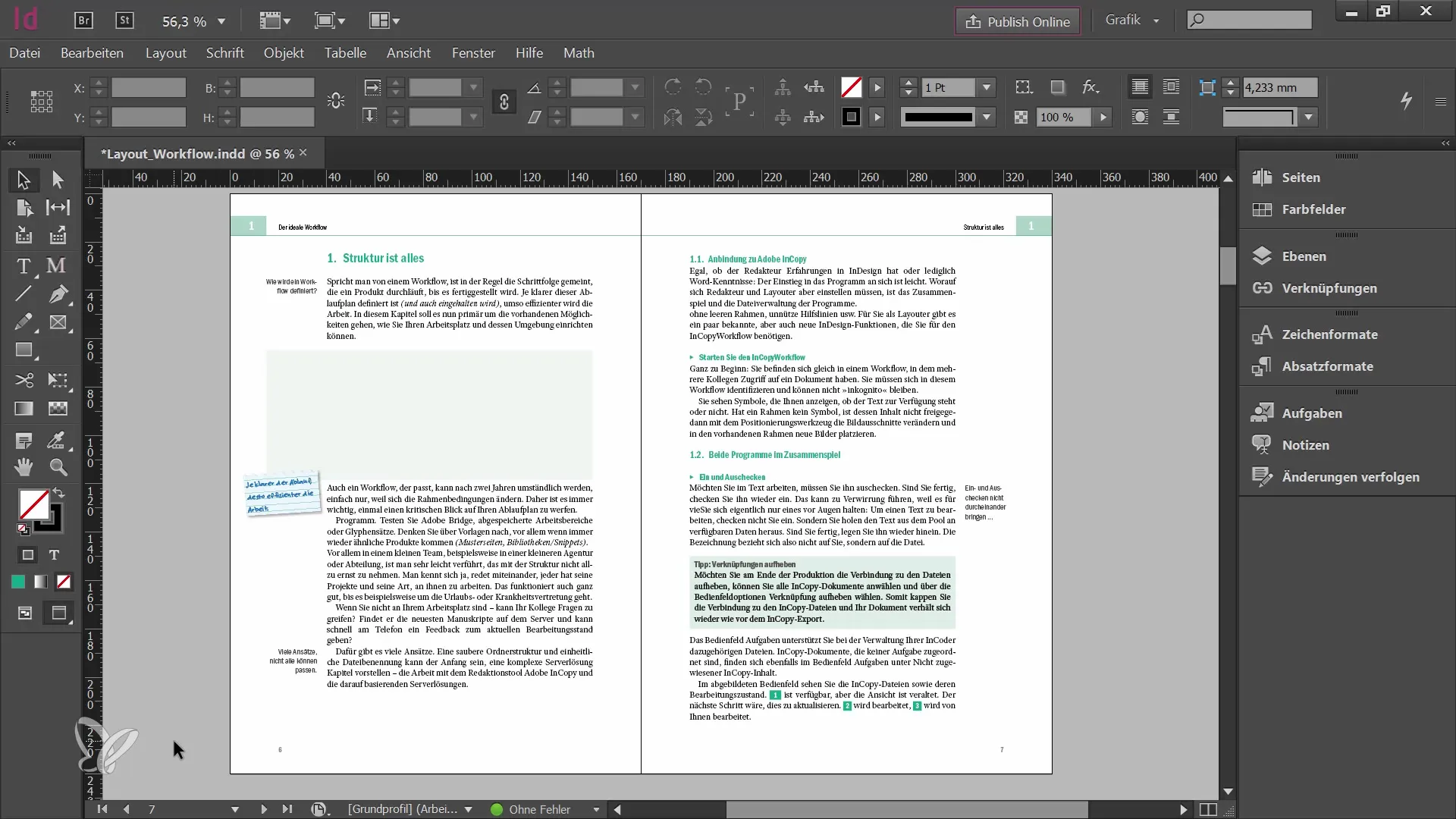
İşbirliği yaparken, belgeyle çalışan herkesin kendini tanıtabilmesi gerekir. InDesign'de bunun için "Dosya" ve ardından "Kullanıcı" fonksiyonu bulunmaktadır. Her InCopy veya InDesign kullanıcısı, bir kullanıcı adı oluşturabilir ve bir renk seçebilir.
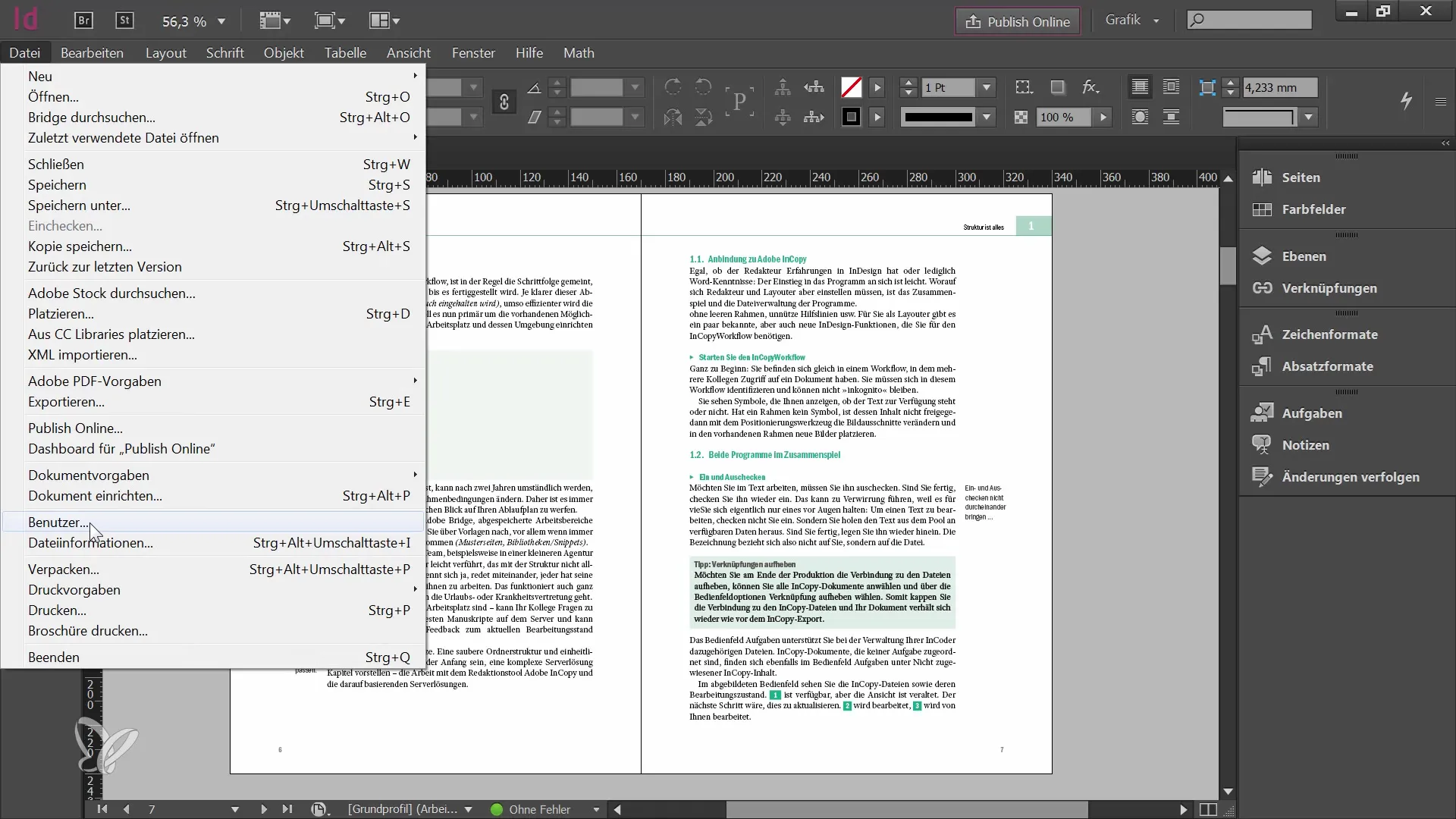
Adınızı girin ve bir renk seçin. Bu adımı atlarsanız, belgeyi açmaya çalıştığınızda InDesign sizi uyaracaktır, bu yüzden bu adımı unutmamanız önemlidir.
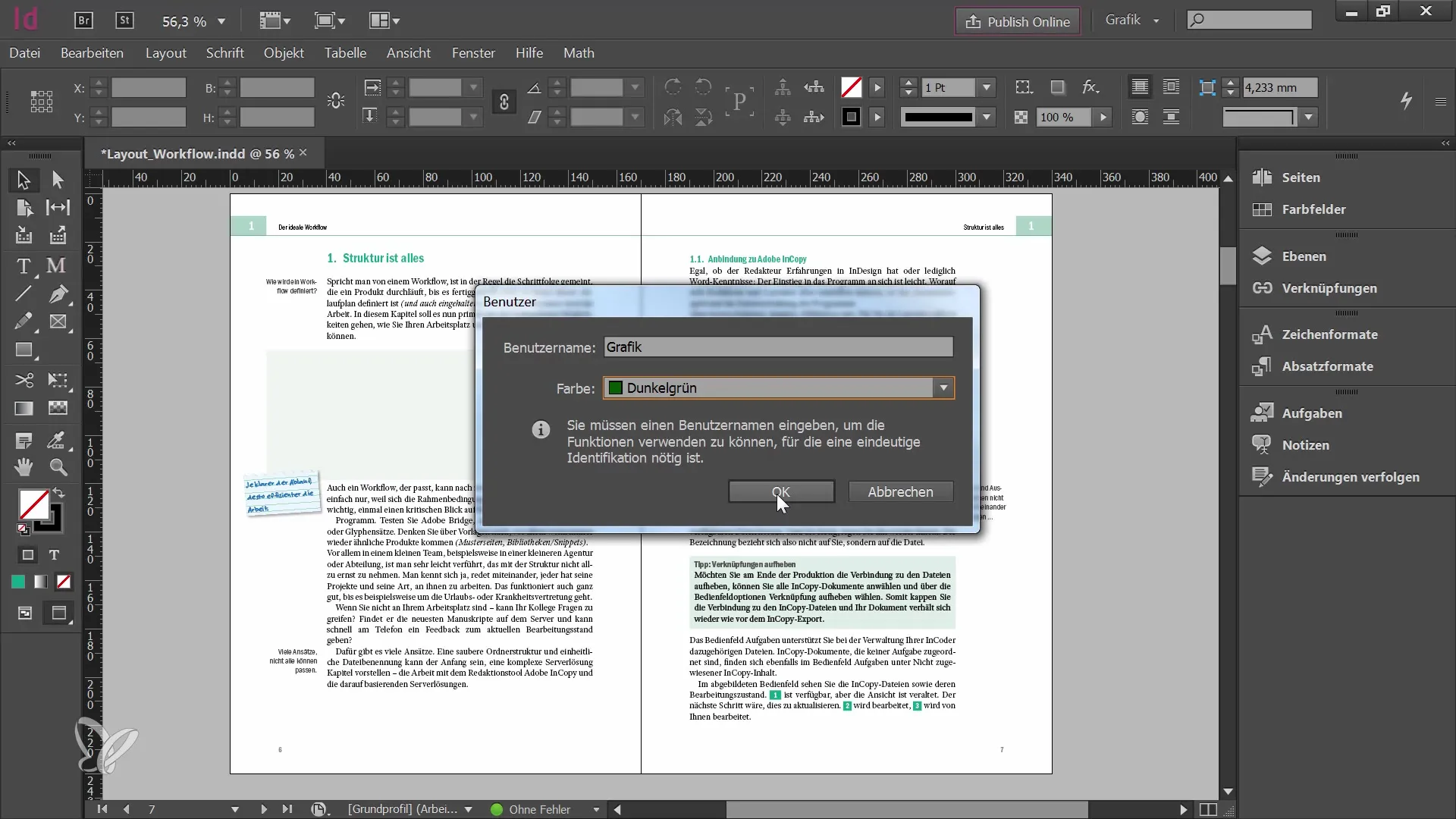
Kullanıcıyı oluşturduktan sonra, belgenizin InCopy'de kullanım için gerçekten hazır olup olmadığını kontrol etmek önemlidir. Burada önemli olan, InCopy'de düzenlenecek öğeleri önceden belirlemektir.
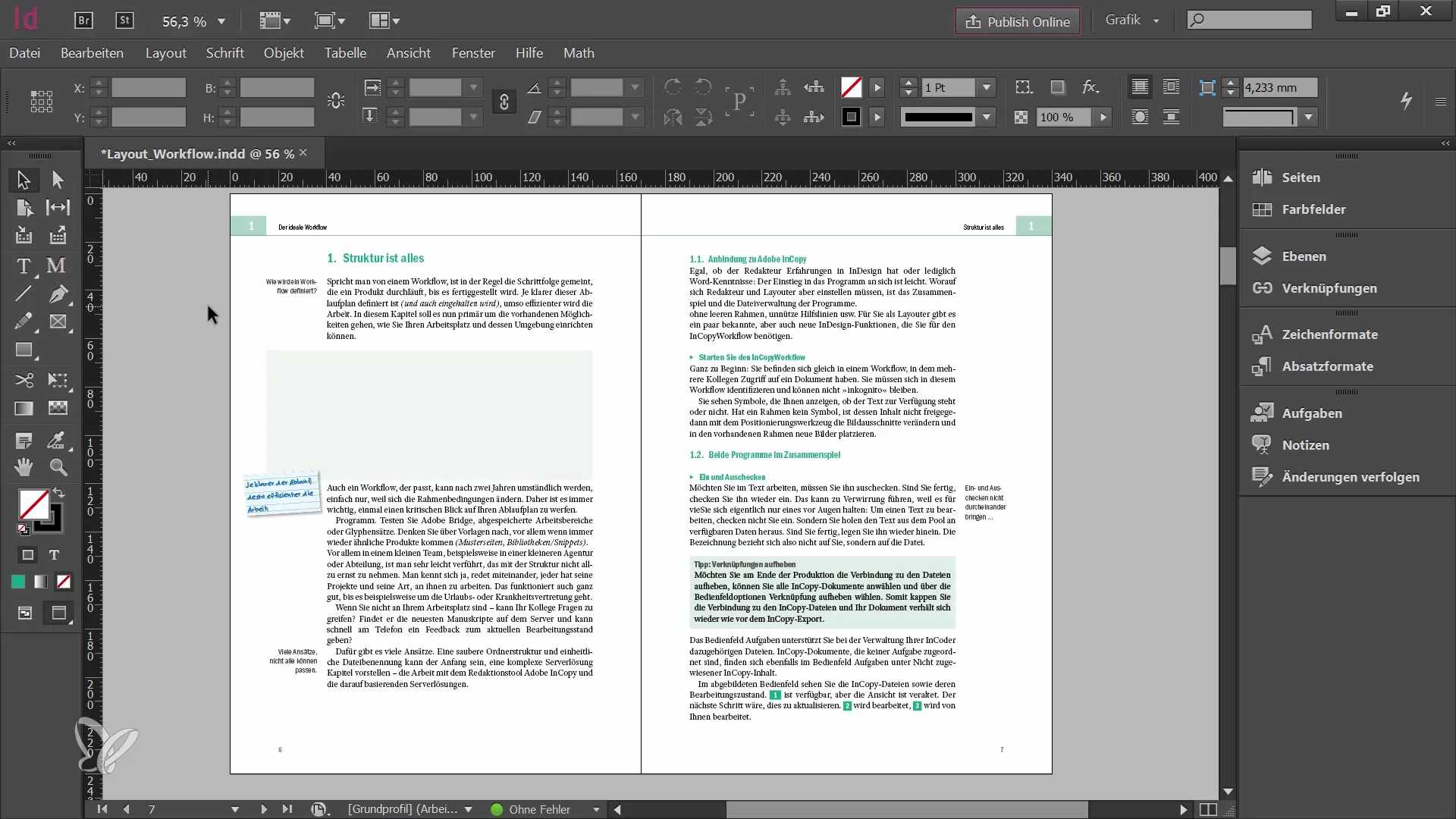
Tüm öğeleri açabilir veya sadece grafiklere veya metinlere odaklanabilirsiniz. Mantıklı olan neyse, o belirli öğeleri seçip bunları yayınlayabilirsiniz.
Ebenlerle çalışarak ilginç bir yöntemdir. Redaksiyon tarafına iletilecek tüm içerikler ayrı bir katmanda bulunmalıdır. Özellikle farklı çerçevelere sahip projeler için bu çok yararlı olacaktır.
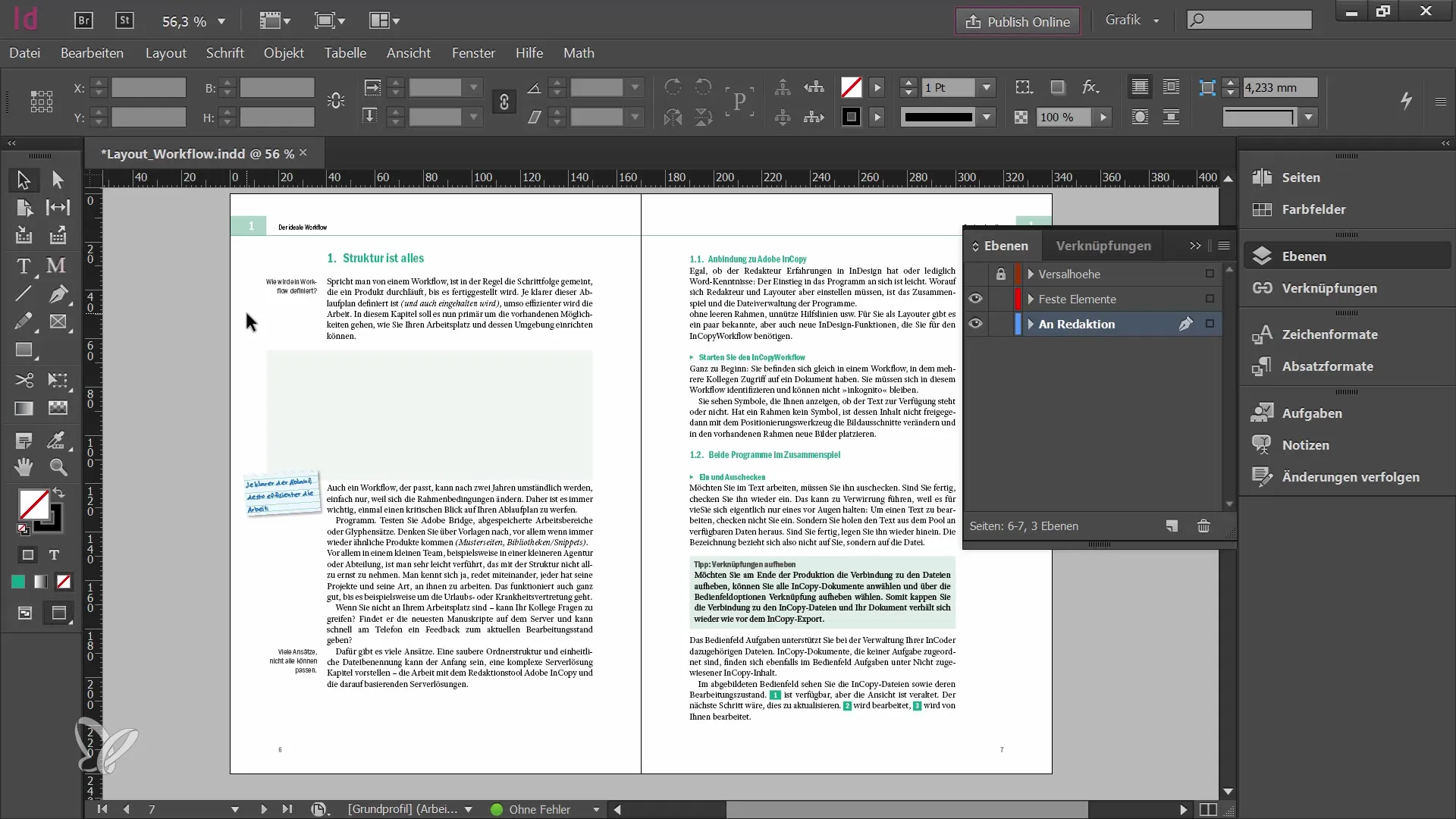
Belgeyi yayınlamadan önce, tüm önemli öğelerin doğru katmanda olup olmadığını kontrol etmek önemlidir. Redaksiyonun düzenlememesi gereken bir şeyin yanlışlıkla yayınlanmaması gerekmektedir.
Belge hazır olduğunda, InCopy için yayınlayabilirsiniz. Bunun öncesinde, işiniz için gerekecek tüm kontrol panellerinin hazır olduğundan emin olmalısınız.
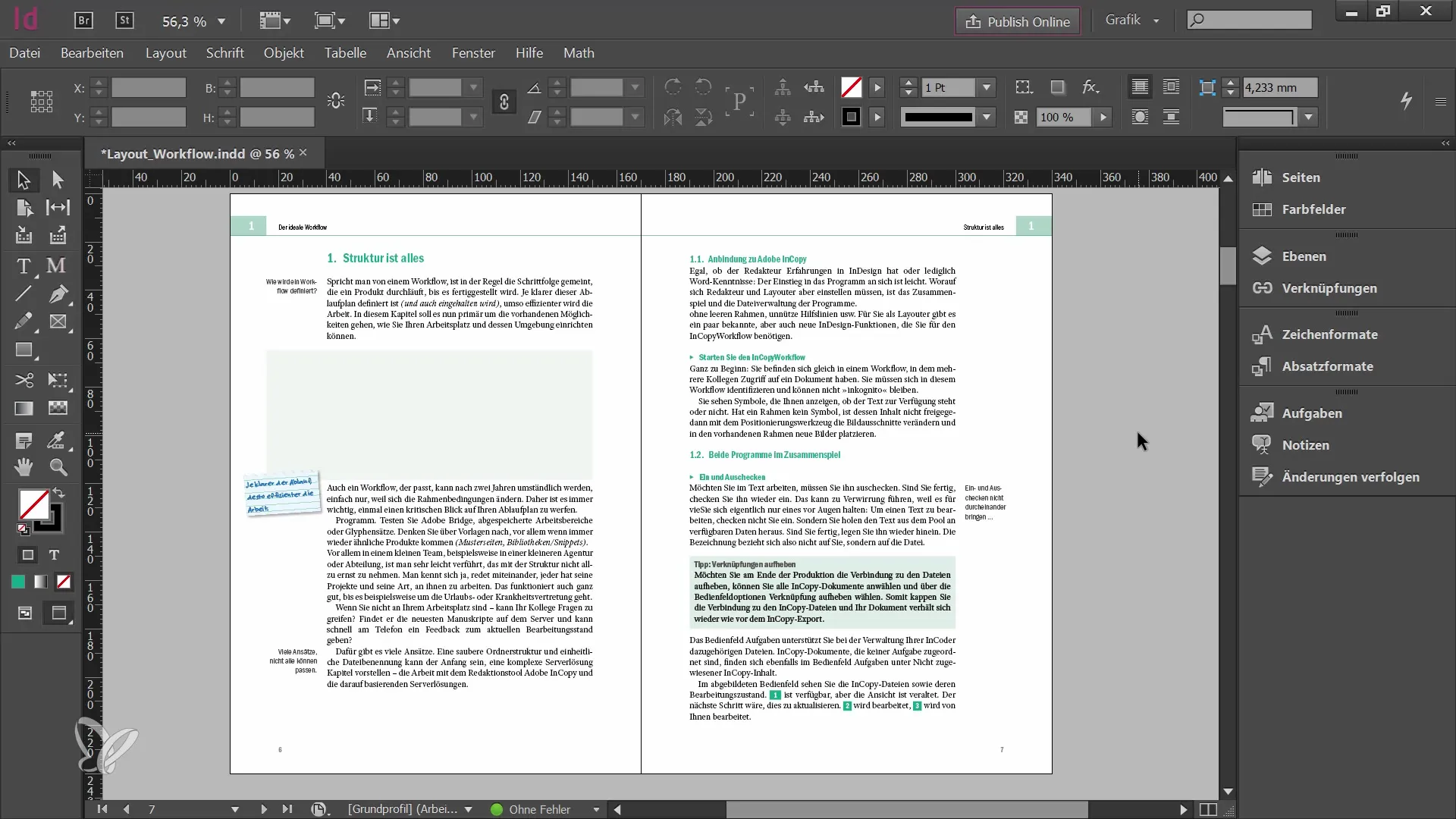
Bu adımda, "Görevler" paletini açacağım. Workflow'da bekleyen tüm görevleri takip etmenize yardımcı olacaktır. Ayrıca notlar, düzenleme kararlarını ve değişiklikleri kaydetmek için işe yarar olacaktır.
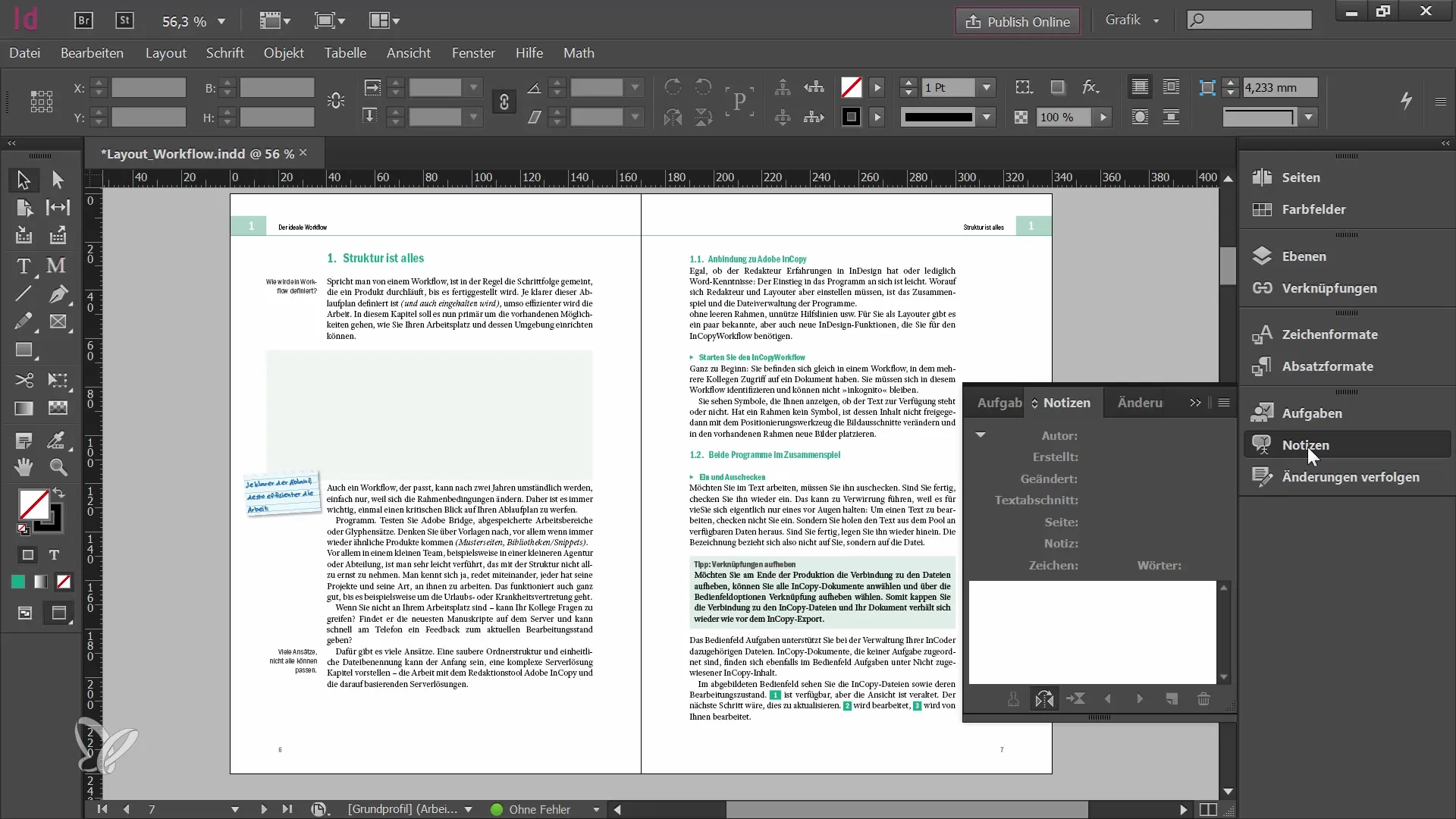
Ayrıca, InCopy iş akışında "Değişiklikleri İzleme" önemlidir. Burada, metinlerin ve içeriklerin değişiklikleri listelenir ve güncellemeleri kolayca yönetmenize olanak sağlar.
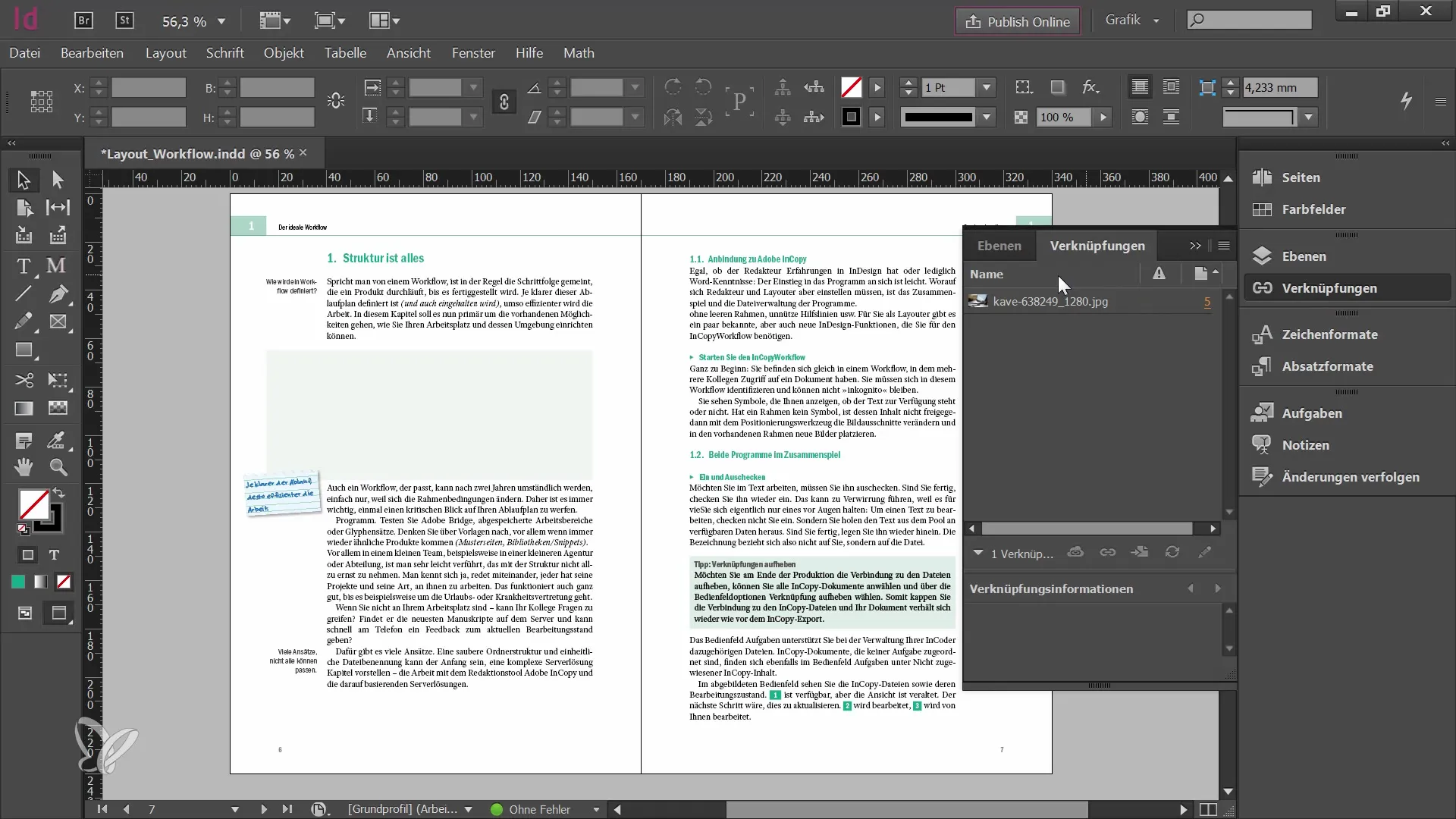
İş akışındaki bağlantılar göz ardı edilmemelidir. Bu sayede içerikleri ve metinleri güncelleyebilir, yeniden bağlantı kurabilir veya gömülebilirsiniz, diğer programlarda olduğu gibi.
Özet
Bu kılavuzda, InCopy için bir belge nasıl hazırlanacağını ve kullanıcıların nasıl oluşturulacağını ve iş akışı için hangi adımların gerektiğini öğrendin. Bu adımlar, grafik tasarımcı ve redaksiyon arasındaki optimal işbirliği için önemlidir.
Sık Sorulan Sorular
Adobe InDesign'de yeni bir kullanıcı nasıl oluşturulur?File > Users yolunu takip ederek kullanıcı adınızı ve bir renk seçin.
InCopy için belgeyi serbest bırakmadan önce nelere dikkat etmeliyim?İlgili tüm içeriklerin doğru seviyede ve gerekli tüm panellerin açık olduğundan emin olun.
InCopy'deki değişiklikleri nasıl takip edebilirim?Metin ve içerik değişikliklerini görmek için "Değişiklikleri Takip Et" özelliğini kullanın.
İçerikleri ayrı bir seviyede organize etmenin avantajı nedir?Bu düzenleme işleri kolaylaştırır ve yanlış içeriklerin redaksiyon tarafından yayımlanmasını engeller.


